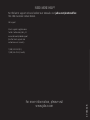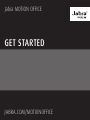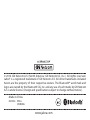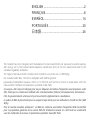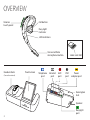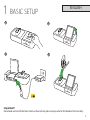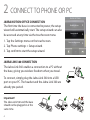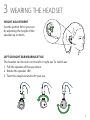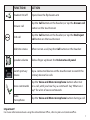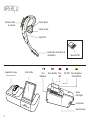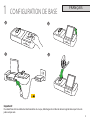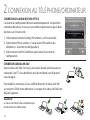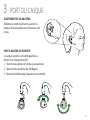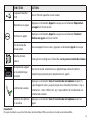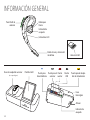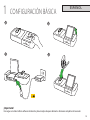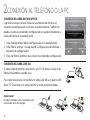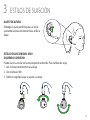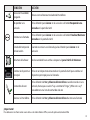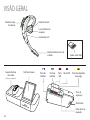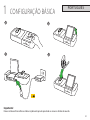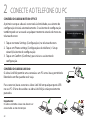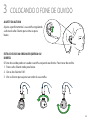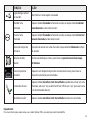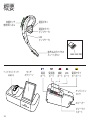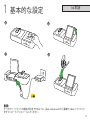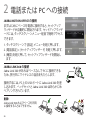Jabra Motion Office MS Especificação
- Categoria
- Fones de ouvido móveis
- Tipo
- Especificação
A página está carregando...

JABRA.COM/MOTIONOFFICE
Jabra MOTION OFFICE
81-03882 B
GET STARTED
A página está carregando...
A página está carregando...
A página está carregando...
A página está carregando...
A página está carregando...
A página está carregando...
A página está carregando...
A página está carregando...
A página está carregando...
A página está carregando...
A página está carregando...
A página está carregando...
A página está carregando...
A página está carregando...
A página está carregando...
A página está carregando...
A página está carregando...
A página está carregando...
A página está carregando...
A página está carregando...

20
Painel de toque
de volume
Botão Chamada
Indicadores LED
Luz indicadora de
ocupado
Botão microfone Com voz
e Mudo
VISÃO GERAL
Jabra Link 360
Tela Touchscreen
Trava de
segurança
Alto-falante
Suporte do fone
de ouvido
(Não pode ser girado)
Porta
AUX
Porta do
telefone
Porta USBPorta do
telefone
Porta do adaptador
de energia
Porta da luz de
ocupado

21
PORTUGUÊS
1 CONFIGURAÇÃO BÁSICA
1
2
3
4
Importante!
Baixe e instale o último software Jabra em jabra.com/pcsuite para todos os recursos do fone de ouvido.

22
CONEXÃO DO JABRA MOTION OFFICE
A primeira vez que a base é conectada à eletricidade, o assistente de
conguração iniciará automaticamente. O assistente de conguração
também pode ser acessado a qualquer momento através do menu na
tela touchscreen.
1. Toque no menu Settings (Congurações) na tela touchscreen.
2. Toque em Phone settings (Congurações do telefone) > Setup
wizard (Assistente de conguração).
3. Toque em Conrm (Conrmar) para iniciar o assistente de
conguração.
CONEXÃO DO JABRA LINK 360
O Jabra Link 360 permite uma conexão a um PC sem a base, permitindo
liberdade sem o quando você viaja.
Para conectar, basta conectar o Jabra Link 360 em qualquer porta USB
no seu PC. O fone de ouvido e o Jabra Link 360 já estão previamente
pareados.
!
2 CONECTE AO TELEFONE OU PC
CONFIGURAÇÕES DO TELEFONE
Telefone celular
Assistente de conguração
Reiniciar conguração
Importante!
O Jabra Link 360 e a base não devem ser
conectados ao mesmo tempo.

23
AJUSTE DA ALTURA
Ajuste-o perfeitamente à sua orelha regulando
a altura do alto-falante para cima ou para
baixo.
ESTILO DE USO NA ORELHA ESQUERDA OU
DIREITA
O fone de ouvido pode ser usado na orelha esquerda ou direita. Para trocar de orelha:
1. Puxe o alto-falante todo para baixo.
2. Gire o alto-falante 180°.
3. Vire o silicone para ajustar ao redor da sua orelha.
3 COLOCANDO O FONE DE OUVIDO

24
4 COMO USAR
Volume Painel
de toque
Botão
Chamada
Botão microfone Com
voz e Mudo
Interruptor articulado
Menu conguração
Dispositivos
conectados
(dispositivo primário
na frente)
Atender uma
chamada
Iniciar uma chamada
Recusar uma
chamada
Tirar o som da
chamada
Encerrar uma
chamada
OCIOSO
CHAMADA RECEBIDA
EM CHAMADA
Menu de opções de
chamada

25
FUNÇÃO AÇÃO
Ligar/desligar o fone
de ouvido
Abrir/fechar o interruptor articulado
Atender uma
chamada
Toque o botão Chamada no fone de ouvido, ou toque o botão Atender
uma chamada na tela touchscreen
Encerrar uma
chamada
Toque o botão Chamada no fone de ouvido, ou toque o botão Encerrar/
recusar chamada na tela touchscreen
Status de tempo de
conversa
Quando não estiver em uma chamada, toque o botão Chamada no fone
de ouvido
Volume do alto-
falante
Deslize um dedo para cima e para baixo no painel sensível ao toque
de Volume
Trocar dispositivo
primário
Toque em um dispositivo primário na tela touchscreen para trocar o
dispositivo primário para chamadas
Comandos de voz
Toque o botão microfone Com Voz e Mudo quando não estiver em uma
chamada, até ouvir ‘Say a command’. Fale 'What can I say?' para ouvir uma
lista de comandos de voz
Microfone mudo Toque o botão microfone Com Voz e Mudo durante uma chamada
Importante!
Para mais informações sobre como usar o Jabra Motion Oce, consulte jabra.com/motionoce
A página está carregando...
A página está carregando...
A página está carregando...
A página está carregando...
A página está carregando...
A página está carregando...
-
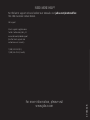 1
1
-
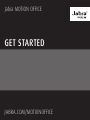 2
2
-
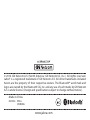 3
3
-
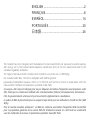 4
4
-
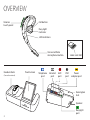 5
5
-
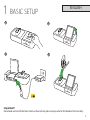 6
6
-
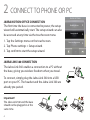 7
7
-
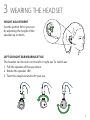 8
8
-
 9
9
-
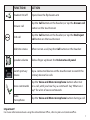 10
10
-
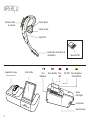 11
11
-
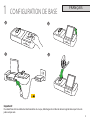 12
12
-
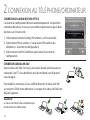 13
13
-
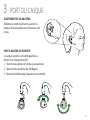 14
14
-
 15
15
-
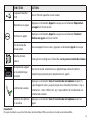 16
16
-
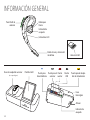 17
17
-
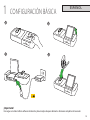 18
18
-
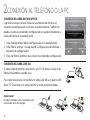 19
19
-
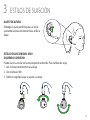 20
20
-
 21
21
-
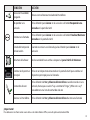 22
22
-
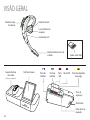 23
23
-
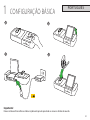 24
24
-
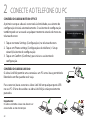 25
25
-
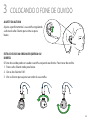 26
26
-
 27
27
-
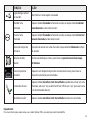 28
28
-
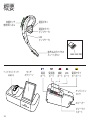 29
29
-
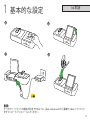 30
30
-
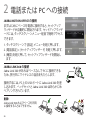 31
31
-
 32
32
-
 33
33
-
 34
34
Jabra Motion Office MS Especificação
- Categoria
- Fones de ouvido móveis
- Tipo
- Especificação
em outras línguas
- español: Jabra Motion Office MS Especificación
- français: Jabra Motion Office MS spécification
- English: Jabra Motion Office MS Specification
- 日本語: Jabra Motion Office MS 仕様